现在大部分电脑都是win10系统,有些用户遇到了"开始"菜单没有响应问题,想知道如何解决,接下来小编就给大家介绍一下具体的操作步骤。
具体如下:
-
1. 首先第一步根据下图箭头所指,点击左下角【开始】菜单,发现没有响应。
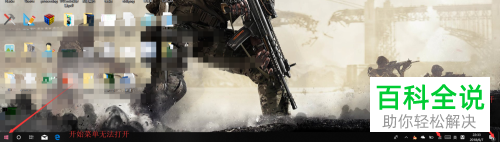
-
2. 第二步先右键单击底部任务栏,接着在弹出的菜单栏中根据下图箭头所指,点击【任务管理器】选项。
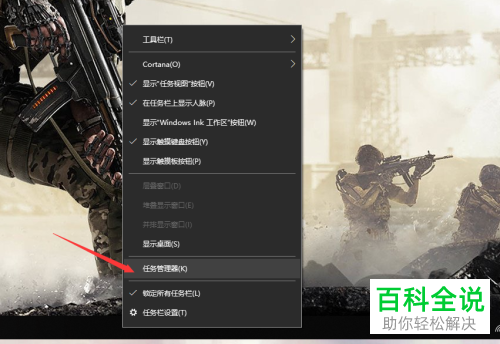
-
3. 第三步在【任务管理器】窗口中,根据下图箭头所指,点击【名称】选项。
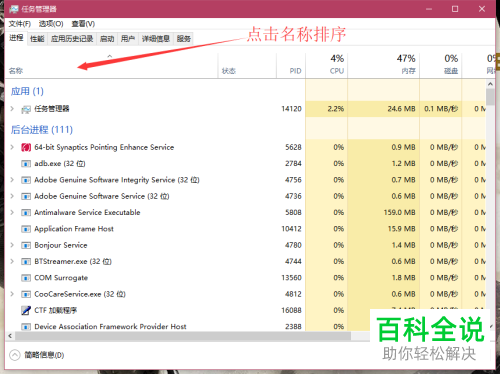
-
4. 第四步根据下图箭头所指,先右键单击【Windows资源管理器】,接着在弹出的菜单栏中点击【重新启动】选项即可。
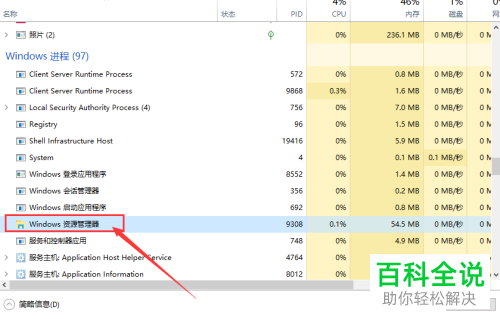
-
5. 第五步先按下【Win+R】快捷键打开【运行】窗口,接着根据下图所示,在方框中输入【powershell】并点击【确定】选项。

-
6. 最后在弹出的窗口中,根据下图所示,先输入命令:Stop-Process -Name explorer,接着按下【回车】键即可。
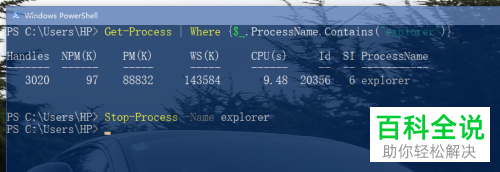
-
以上就是如何解决win10系统"开始"菜单没有响应问题的方法。
